
サイト・運営者情報
- 「アプリポ」はスマホアプリやSIM回線&機種)に関する疑問に答えるサイトです。私たちは常時複数の格安SIM回線を実際に契約し、通信速度を計測できるサービスの開発など、専門的視点と消費者目線を両立した体制で運営しています。運営:株式会社七変化
目次
Widgetsmith(ウィジェットスミス)アプリを使ってホーム画面をおしゃれに
2020年9月にリリースされたiOS14からiPhoneのホーム画面が刷新され、様々なウィジェットを配置できるようになりました。
2023年9月にリリースされた最新OSの「iOS17」でも、ウィジェット機能は引き続き利用可能で、天気予報をリアルタイムで表示させたり、リマインダーやカレンダーなどを大きくホーム画面に表示させることができます。
ウィジェットアプリ「Widgetsmith」を使えば、自分でカスタマイズしたウィジェットをホーム画面に配置することが可能です。
日付やカレンダーを表示したり、お気に入りの写真を表示したりと、Widgetsmithを使えば多種多様なウィジェットを配置することができます。
しかし、Widgetsmithアプリではメニューや説明が全て英語で表記されていてわかりにくい部分がありますよね。
この記事では、Widgetsmithアプリは日本語にする方法はあるのかどうか解説します。
Widgetsmith(ウィジェットスミス)アプリは日本語にする方法&設定方法はある?
結論、Widgetsmithアプリを日本語に設定することはできません。
そのため、基本的な操作やアプリに出てくる英語の意味などを解説します。
Widgetsmith(ウィジェットスミス)アプリの基本的な操作を日本語で解説
ウィジェットタブを開く
ウィジェットを作成する時は、画面下部から「Widgets」タブをタップします。
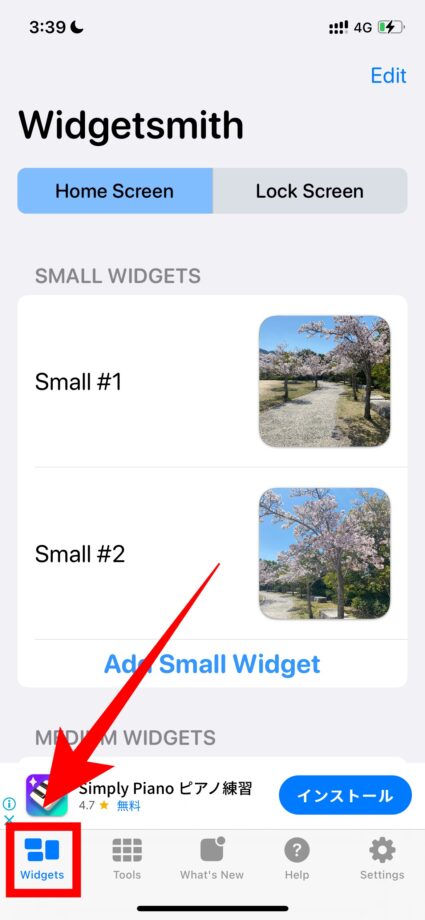
ウィジェットを新規で追加する
ウィジェットを新規で追加する場合、サイズごとに表示されている「Add (Small) Widget」をタップします。
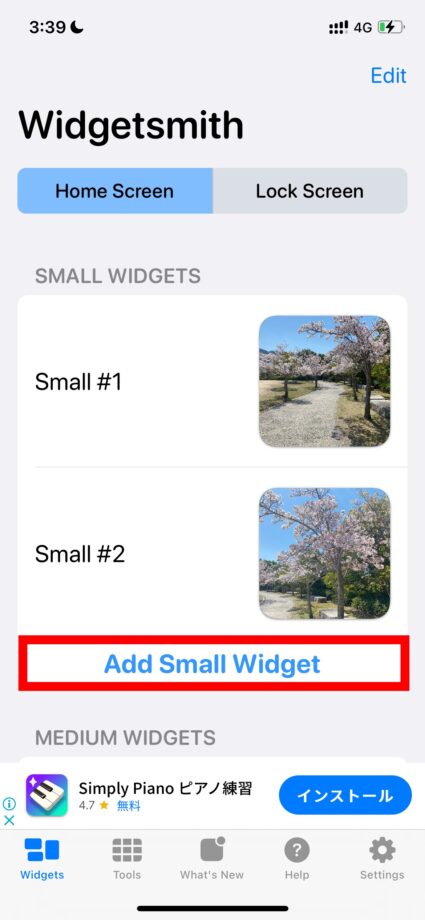
ウィジェットを編集する
ウィジェットを編集する時は、「Widgets」タブの中から編集したいウィジェットをタップします。
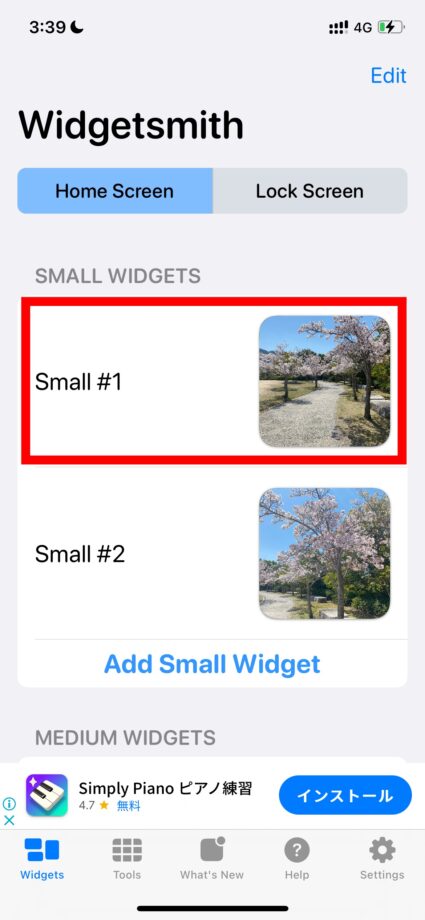
ウィジェット名を変更する
ウィジェット名を変更する時は、ウィジェット名と「Setting」が表示されている部分をタップします。
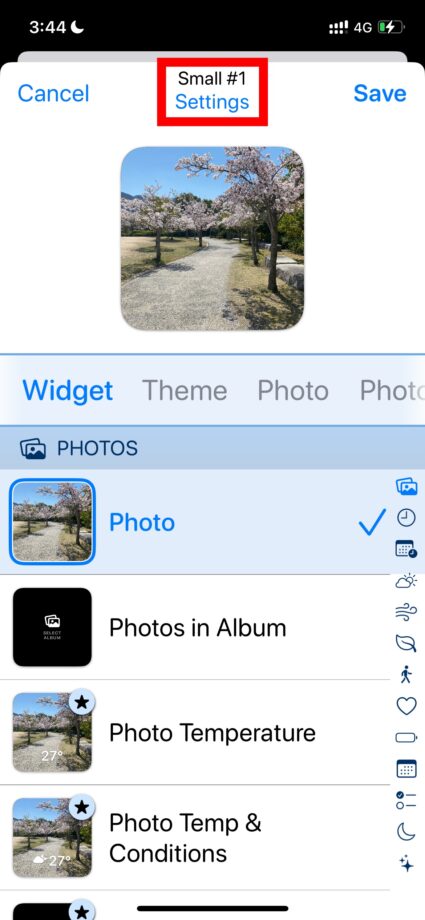
任意のウィジェット名を入力します。
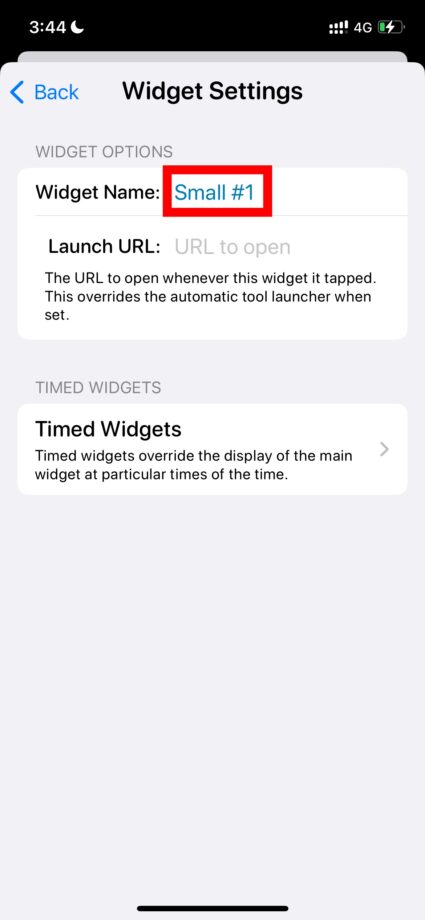
ウィジェットを保存する
作成したウィジェットを保存するときは、右上の「Save」をタップします。
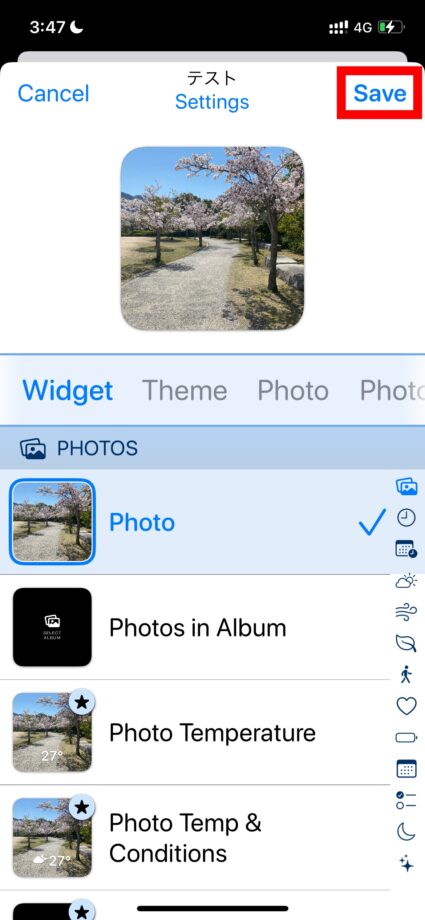
ウィジェットに表示する内容を編集する
ウィジェットの内容を編集するときは、画面を下にスクロールして変更したいウィジェットを選択できます。
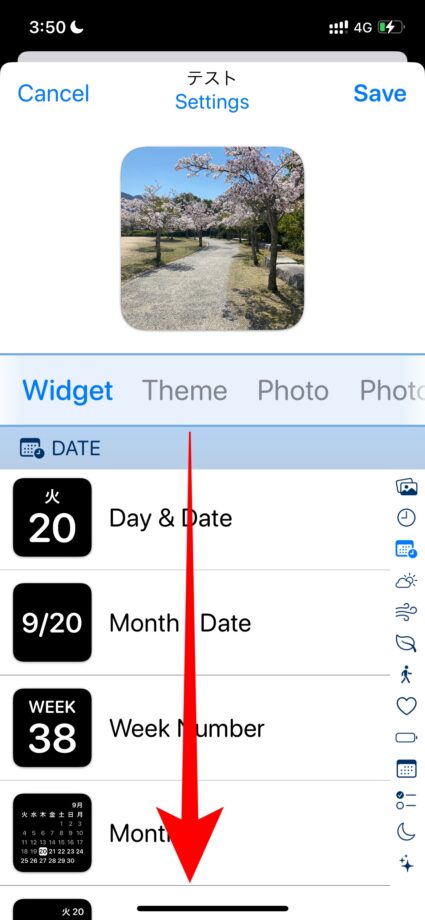
時間で変わるウィジェットを追加する
「Setting」→「Times Widgets」をタップすると、時間で変わるウィジェットを追加できます。
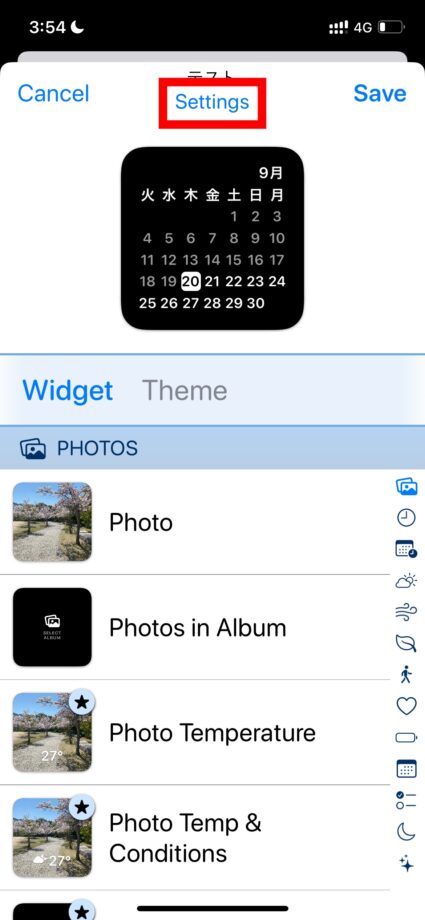
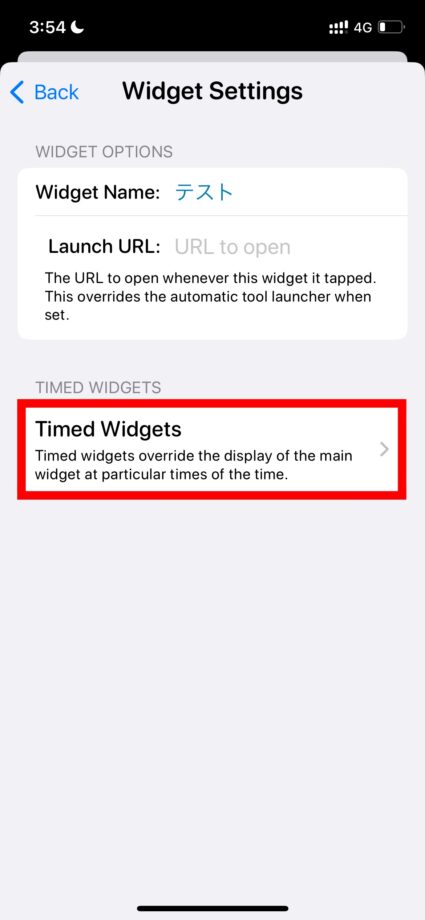
ここでは、時間ごとに表示したいウィジェットを設定できます。
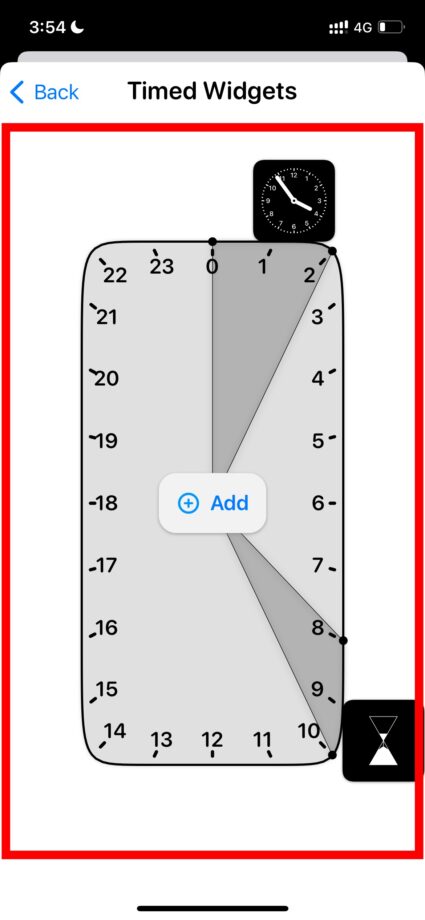
真ん中の「Add」ボタンをタップすると外側にウィジェットが追加されます。
ウィジェットをタップするとウィジェットの内容を変更することも可能です。
外枠の黒い点をタップしてスワイプすると、設定時間を移動させることができます。
本ページの情報は2024年1月4日時点の情報です。最新の情報については必ず各サービスの公式サイトご確認ください。
Profile
この記事の執筆者
About







